Mike Redrobe 的 Raspi SD 卡成像器是一种用于写入操作系统图像以在树莓派上使用的工具。它可以从一个方便的应用程序中下载并刷新各种图像,从树莓派 OS 到 Ubuntu 和 RetroPie 。
如果您有自己的自定义图像,则可以在旅途中将其写入 SD 卡。让我们看一下这个应用程序,了解如何为备用树莓派 4 将 32 位最新的树莓派 OS 写入 microSD 卡。
您需要什么
- Android 设备
- 用于连接微型 SD 卡读卡器的适配器
- Micro SD 卡
- 树莓派和配件
如何使用 Raspi SD Card Imager 安装树莓派 OS
1 在您的 Android 设备上打开 Goog le Play 商店并安装 ** Pi SD 卡成像器。**
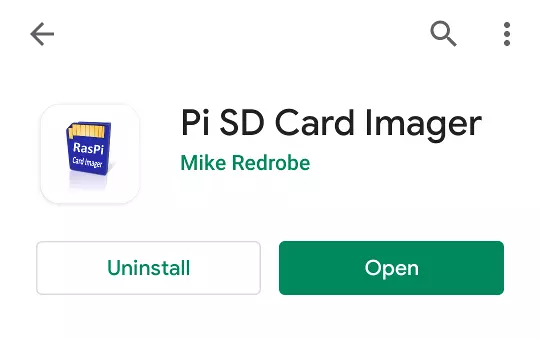
从 Google Play 商店安装 Pi SD 卡成像器应用程序
2 将 micro SD 卡 (和读卡器) 插入 Android 设备。如果您的设备内置了 micro SD 卡读卡器,请使用该设备。

您将需要一个适配器来连接 SD 卡读取器。
3 打开 Raspi SD 卡成像器应用程序,然后按屏幕右上方的三个点。选择选择操作系统,然后使用屏幕顶部的过滤器选择 Pi 4。
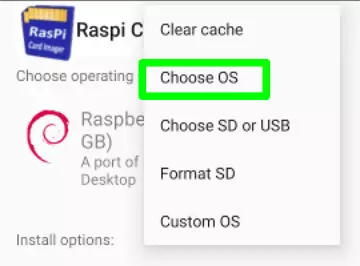
在右上角的菜单中,我们可以找到配置选项。
4 选择树莓派 OS (32 位)(3.2GB)。这会将安装文件下载并缓存到您的 Android 设备上。
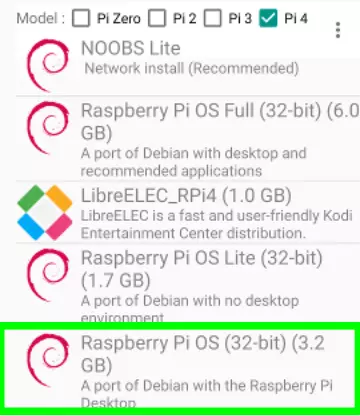
5 通过三点菜单选择选择 SD 或 USB 。选择包含您的 micro SD 卡的驱动器。
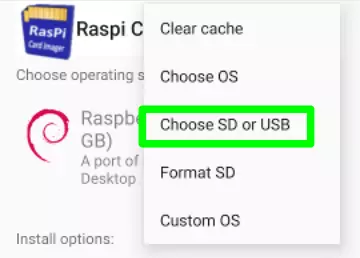
选择您的 micro SD 卡,请注意选择正确的驱动器。
6 单击” 启用 SSH 进行远程登录” 以获取现成的 SSH 支持。
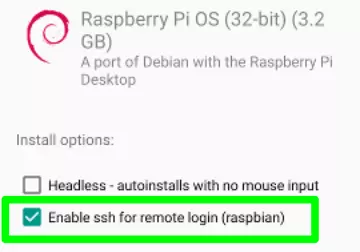
启用 SSH 意味着我们可以从另一台计算机远程控制我们的 Pi 。
7 ** 点击” 写入 SD”** 以开始该过程。视 Android 设备而定,此过程最多不超过 10 分钟。
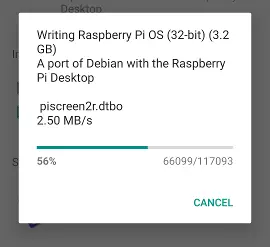
使用现代的 Android 设备写入卡非常快捷。
8 弹出 micro SD 卡,然后将 micro SD 卡插入树莓派。
9 启动树莓派,它将经历安装过程的最后阶段。完成后,树莓派将重新启动,您将看到树莓派 OS 桌面。
_针对此提示的提示提供灵感的视频片段_针对本文。